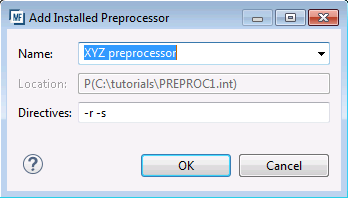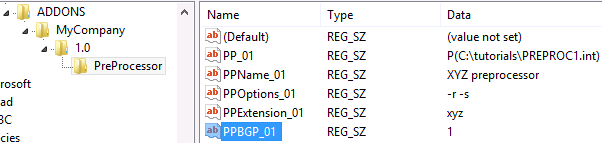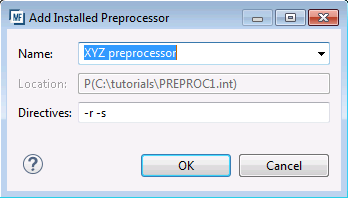- [スタート] をクリックします。
- [プログラムとファイルの検索]フィールドに「regedit」と入力します。
- Enter キーを押すと、 レジストリ エディター アプリケーションが起動します。
- Enterprise Developer のすべてのアドオン用に ADDONS というルート ノード キーを作成します。
HKEY_LOCAL_MACHINE\SOFTWARE\Wow6432Node\Micro Focus\Visual COBOL\2.3\ADDONS
- ルート ノード内にレジストリ キーのサブツリーを作成します。
- キー MyAddon1 を作成します。この名前は、アドオンのブランド名としてプロジェクトやファイルのプロパティに表示されます。この例では、MyAddon1 は MyCompany です。
HKEY_LOCAL_MACHINE\SOFTWARE\Wow6432Node\Micro Focus\Visual COBOL\2.3\ADDONS\MyCompany
- MyAddon1 キーで、使用するプリプロセッサのバージョンを示す Version というレジストリ エントリを作成します。この例では、値は 1.0 です。

- MyAddon1 の下に、使用するプリプロセッサのバージョン番号を示すサブキー versionPreproc1 を作成します。これは、使用するアクティブなプリプロセッサを示し、MyAddon1 に指定したレジストリ エントリ Version の値と同じにする必要があります。
この例では、1.0 です。
HKEY_LOCAL_MACHINE\SOFTWARE\Wow6432Node\Micro Focus\Visual COBOL\2.3\ADDONS\MyCompany\1.0
- versionPreproc1 キーの下に、PreProcessor というサブキーを作成します。
HKEY_LOCAL_MACHINE\SOFTWARE\Wow6432Node\Micro Focus\Visual COBOL\2.3\ADDONS\MyCompany\1.0\PreProcessor
- このノード内に、次の一連のレジストリ エントリを作成します。
| レジストリ エントリ |
値 |
説明 |
| PP_01 |
P(path\mypreprocessor.ext) プリコンパイラの場合(Windows のみ):
PCOMP(path\myprecompiler.ext)
|
path\mypreprocessor.ext は、プリプロセッサまたはプリコンパイラの実行可能ファイルのフルパスです。 |
| PPName_01 |
プリプロセッサの名前 |
Enterprise Developer に表示されるプリプロセッサまたはプリコンパイラ (Windows のみ) の名前です。
例えば、この例では「XYZ preprocessor」です。
|
| PPOptions_01 |
プリプロセッサの引数 |
Enterprise Developer でプリプロセッサが選択されたときに渡す引数です。PPOptions_01 は省略可能で、プリプロセッサに引数を渡さない場合は指定する必要はありません。
例えば、この例の XYZ プリプロセッサは「-r -s」を有効な引数として認識します。
|
| PPExtension_01 |
ext |
Enterprise Developer で COBOL として扱うファイル拡張子です。指定した拡張子のファイルは、COBOL コンパイラの有効なリソースとして認識されます。省略可能です。 (Windows のみ) プリコンパイラで処理する必要があるソース コードは、拡張子が .cbl でないことがよくあります。それらのファイルは、このレジストリ エントリで拡張子を定義しないと無視されます。
|
| PPBGP_01 |
1 または 0 |
バックグラウンド解析のサポートを指定するブール値です。サポートされる場合は 1、サポートされない場合は 0 です。 |
この例では、レジストリ エントリは次のようになります。
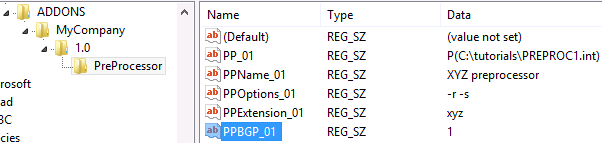
このプリプロセッサは、Enterprise Developer のプロジェクトのプロパティで次のように表示されます。